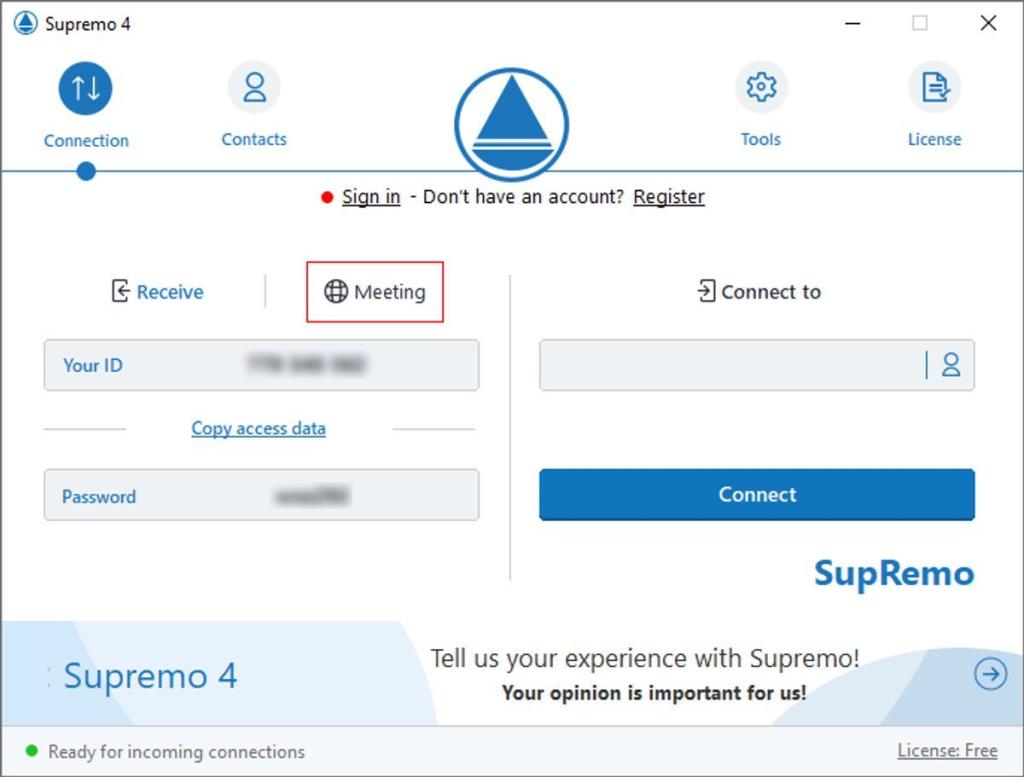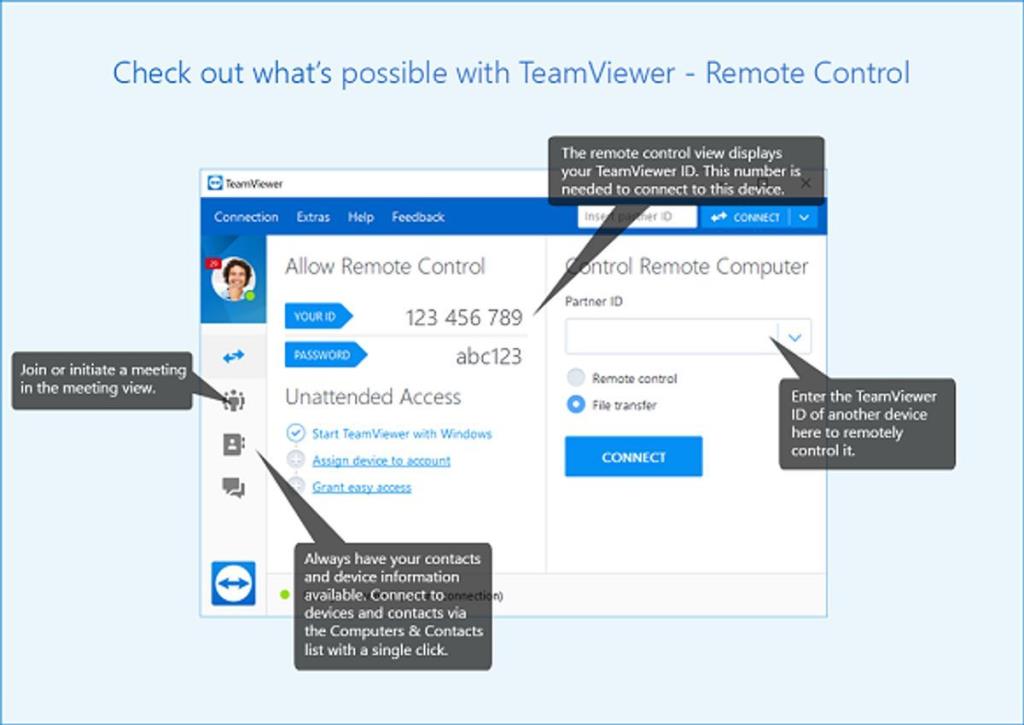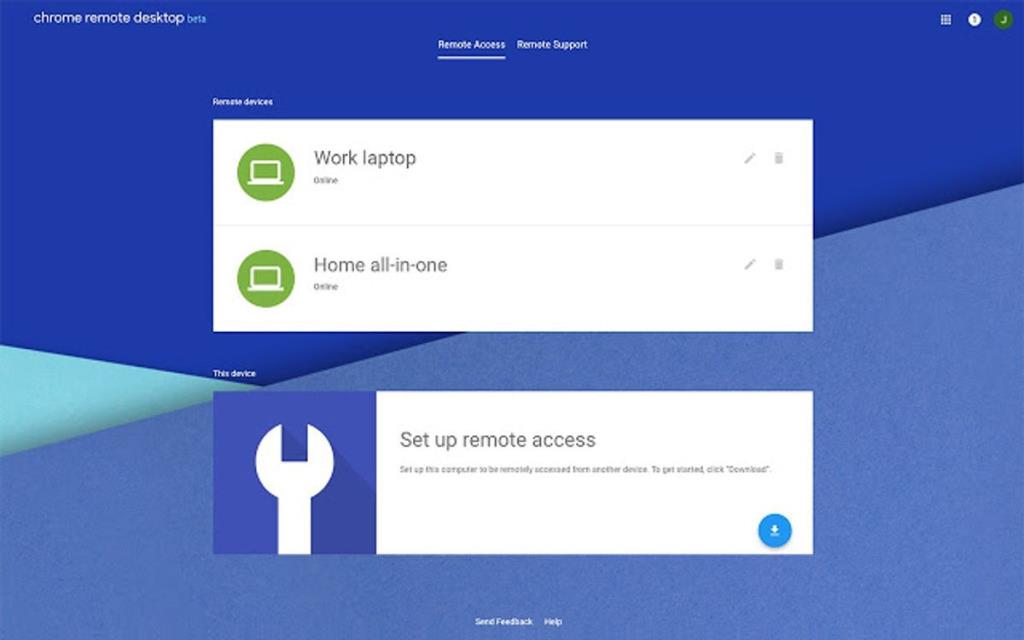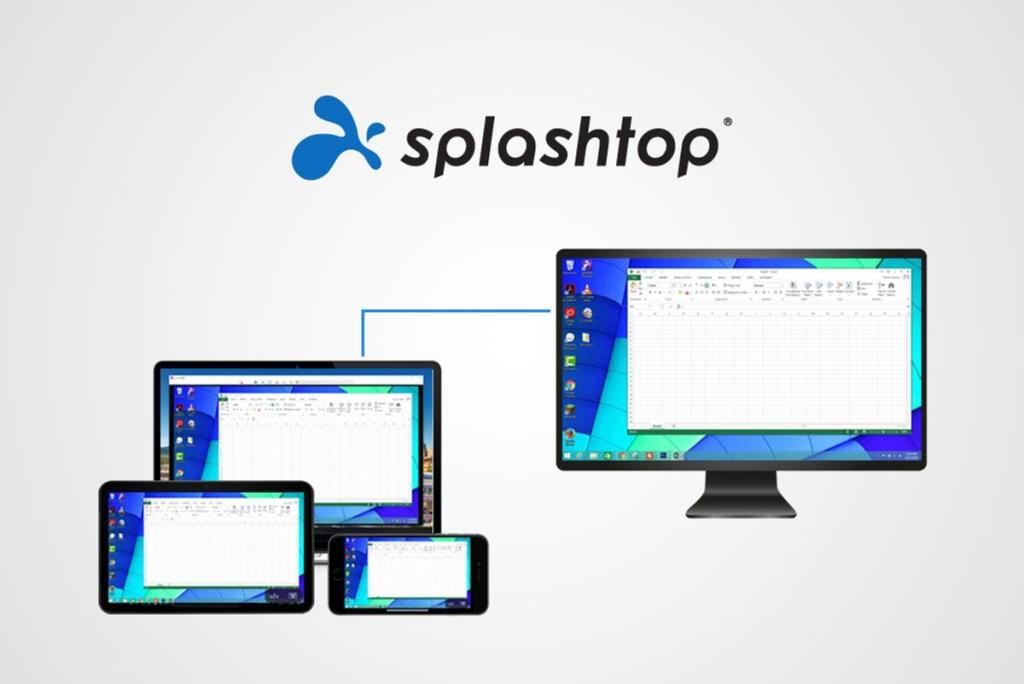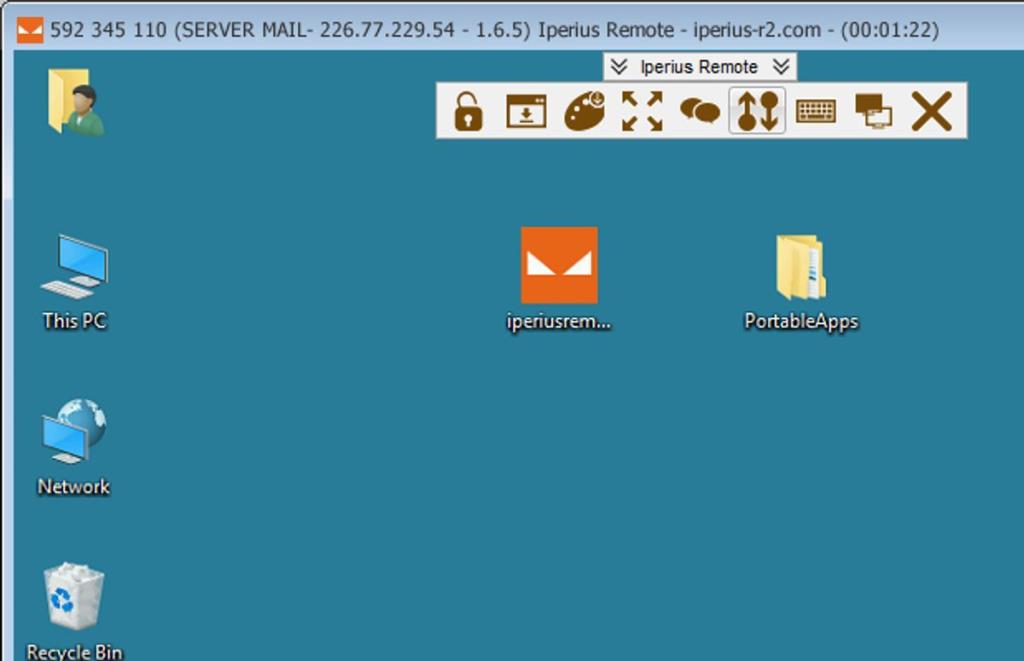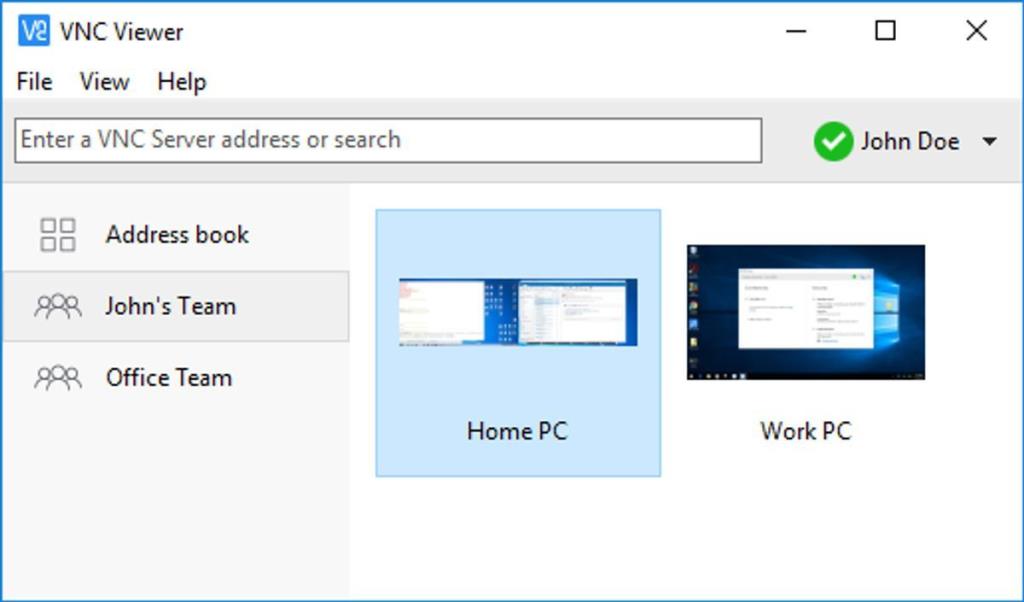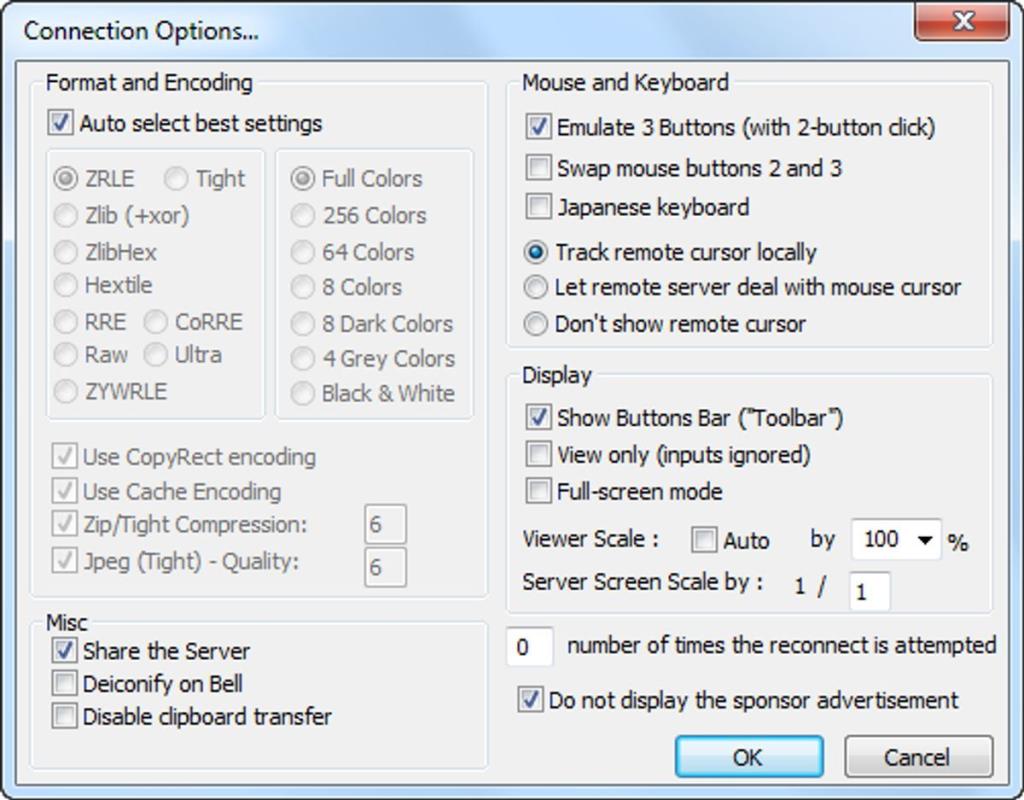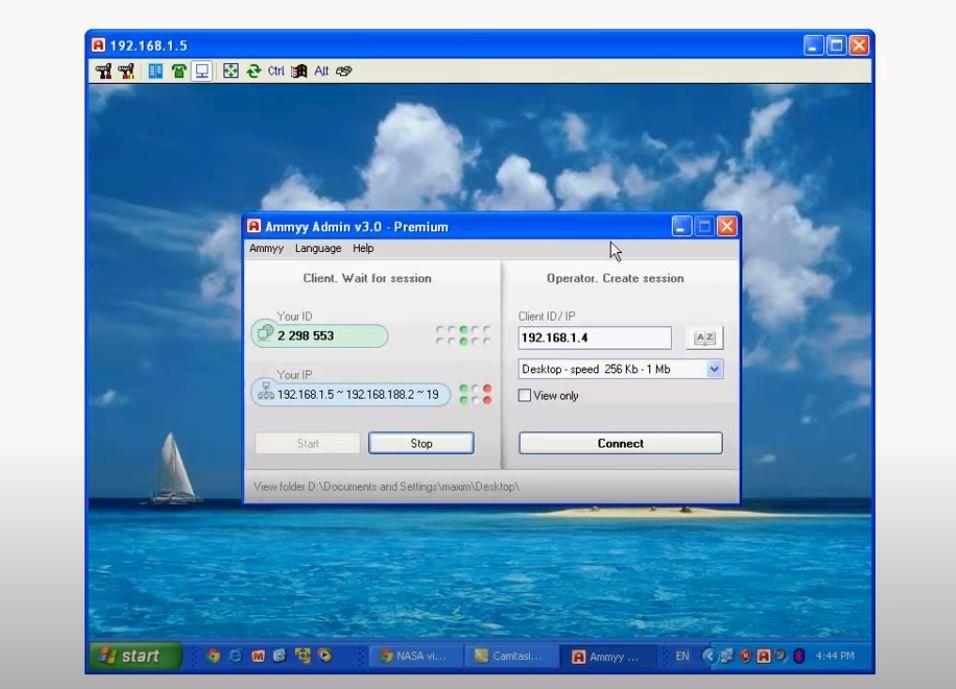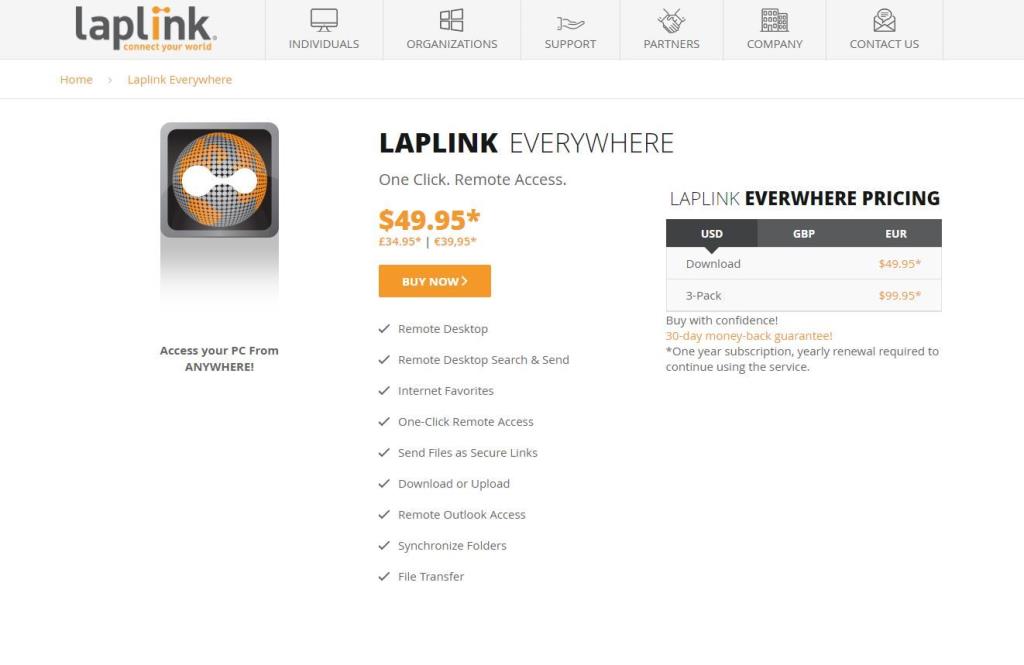Uzaktan çalışma artık yaygın. Yanınızda bir bilgisayarınız var, ama ya şehirdeki, hatta ülke çapındaki başka bir masaüstündeki dosyalara erişmek istiyorsanız? Başka bir bilgisayara uzaktan erişim, güvenli, basit ve rahat olması gereken bir işlemdir.
Windows PC'yi uzaktan kontrol etmek için en iyi programları aramanıza yardımcı olmak için, işte veya kişisel kullanım ihtiyaçlarınızı karşılayabilecek en iyi uzak masaüstü yazılımı sanatçıları burada.
1. Üstünlük
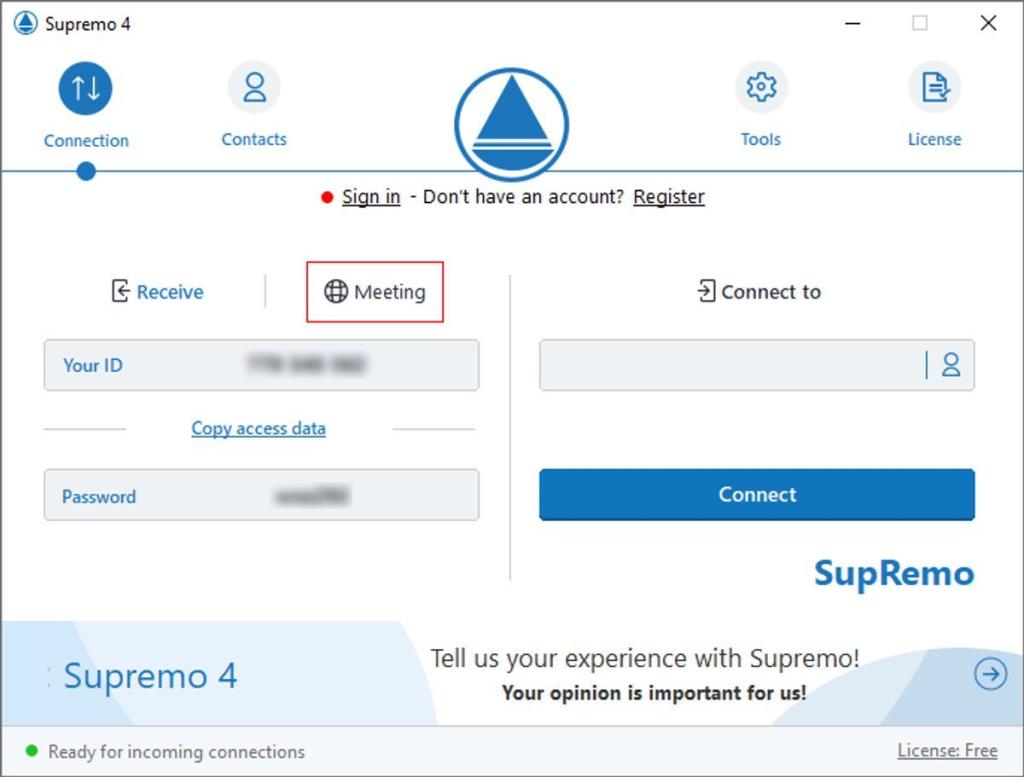
Supremo, son zamanlarda biraz popülerlik kazanmış bir yazılımdır. Bu büyümenin nedenlerinden biri kullanım kolaylığıdır. Diğeri ise ücretsiz olmasıdır. Uygulama, birden fazla kullanıcının aynı bilgisayara bağlanmasına izin verir. Ayrıca AES-256 şifrelemesini kullanır, böylece üçüncü şahıslar iletişim verilerini engelleyemez.
Basit grafik arayüzü, uzak bilgisayardan verilere erişmenizi sağlar. İşlem sezgiseldir: her bilgisayar, Supremo'ya başka bir cihazda (bilgisayar, akıllı telefon veya tablet) girildiğinde, onu uzaktan kontrol etmenizi sağlayan bir kimlik ve şifre kombinasyonu ile otomatik olarak ilişkilendirilir.
İndir: Supremo (Ücretsiz)
2. Takım Görüntüleyici
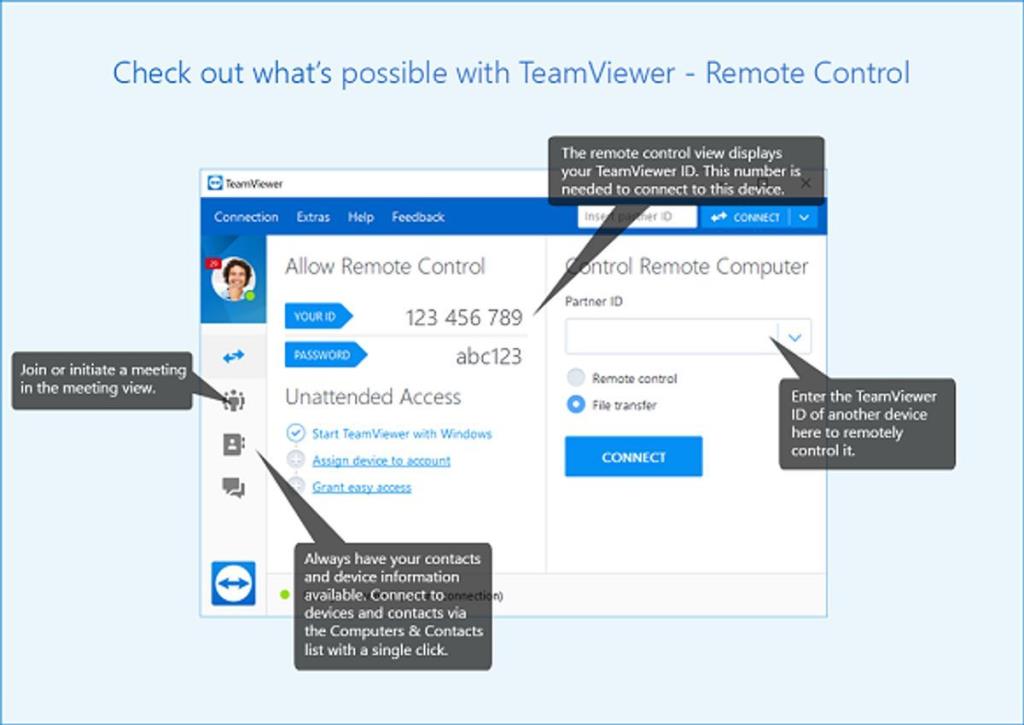
TeamViewer, uzak bilgisayar kontrolü için en tanınmış uygulamalardan biridir. Herhangi bir cihazdan PC'nize bağlanabilmeniz için basit bir grafik arayüzü ve Windows, macOS, Linux, iOS ve Android ile uyumluluğu vardır.
İlgili: TeamViewer Nasıl Kurulur ve Bilgisayarınıza Her Yerden Erişilir
TeamViewer tarafından kurulan bağlantı güvenlidir. İstemci-sunucu arasındaki bağlantıyı kurmak için olağan kullanıcı adı ve şifre kombinasyonunun yanı sıra benzersiz bir sayısal kod kullanır. Erişimi onayladığınızda, sanki bilgisayarın önündeymişsiniz gibi her şeyi yapabilirsiniz. Ücretli bir iş sürümü varken, program kişisel kullanım için ücretsizdir.
İndirin: TeamViewer (Ücretsiz, premium sürüm mevcut)
3. AnyDesk

AnyDesk , TeamViewer'ın geliştirilmesine katılan bir grup geliştirici tarafından tasarlanmıştır. Bunlar tam olarak aynı değildir, ancak oldukça pratik, hızlı bir araçtır ve bir uzaktan erişim programından beklediğiniz her şeyi yapar.
AnyDesk birkaç işletim sistemiyle uyumludur. Buna Windows, Linux, Ücretsiz BSD, Mac OS, iOS ve Android dahildir. Ayrıca, ücretsiz ve profesyonel bir sürüm sunar.
İndirin: AnyDesk (Ücretsiz, premium sürüm mevcut)
4. Chrome Uzaktan Masaüstü
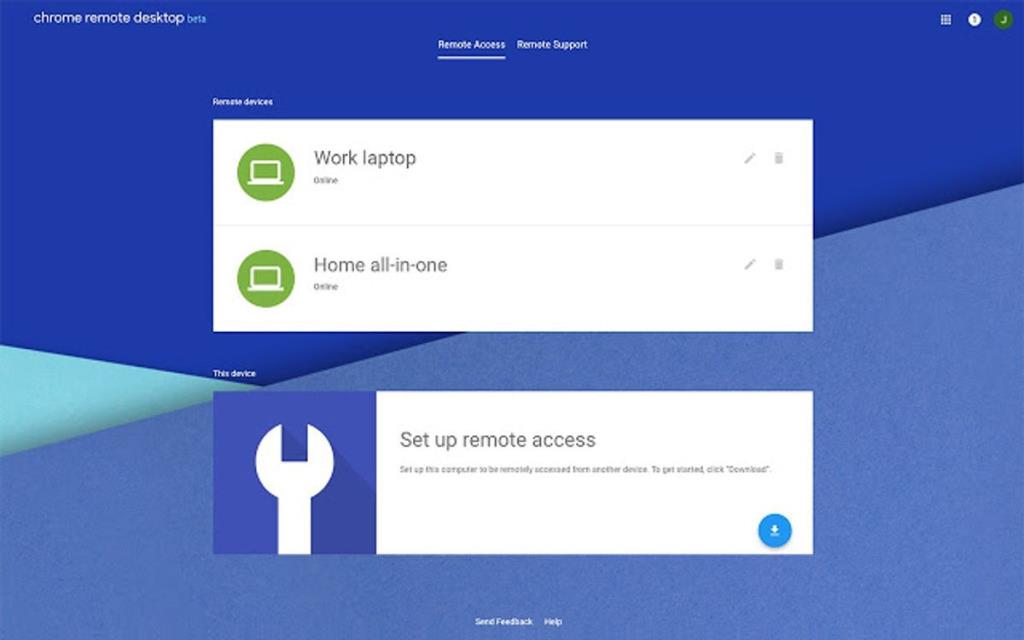
Chrome Uzaktan Masaüstü, Google Chrome web tarayıcısının iyi bilinen bir uzantısıdır. Her platformda çalışabilir. Kullanımı, eklentiyi tarayıcınıza Chrome Web Mağazası'ndan, biri istemci (yerel) ve diğeri sunucu (uzak) olarak çalışacak her iki bilgisayara yüklemek kadar basittir.
İlgili: Bilgisayarınızı Her Yerden Kontrol Etmek için Chrome Uzaktan Masaüstü Nasıl Kullanılır
Google Chrome uzak masaüstünü kullanmak için, bu araç üzerinden çalıştığı için bir Google hesabınızın olması gerekir. Bu araç ayrıca bir güvenlik PIN'i sunar, böylece birisi hesabınıza erişse bile bilgisayarınıza uzaktan da erişemez.
İndirin: Chrome Uzaktan Masaüstü (Ücretsiz)
5. Splashtop
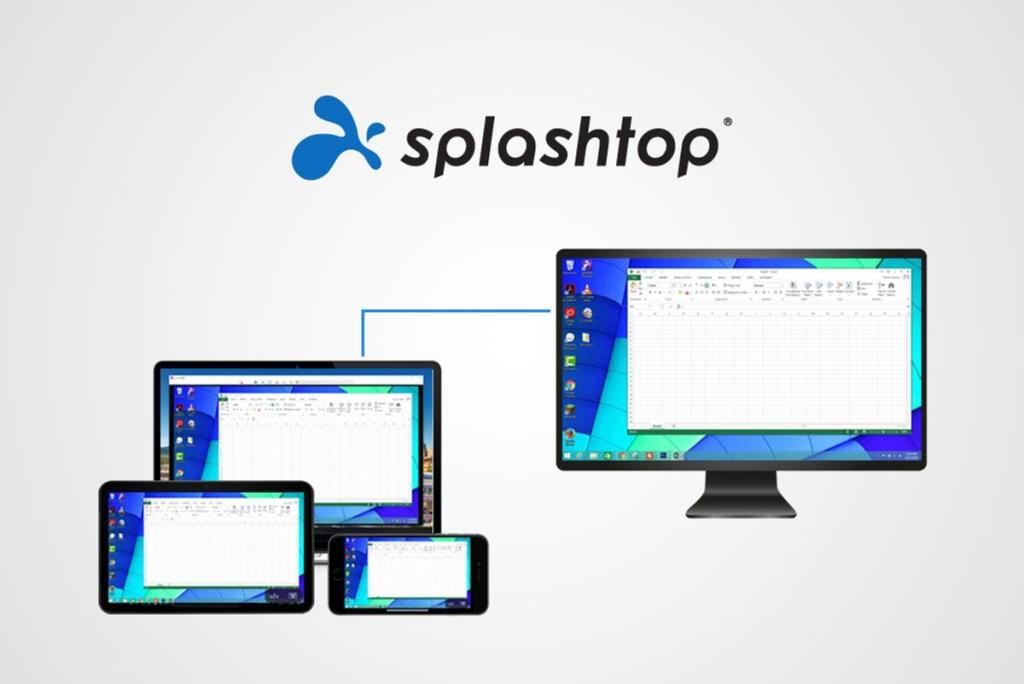
Splashtop, bir Windows bilgisayarını bir mobil cihazdan hızlı bir şekilde uzaktan kontrol etmenizi sağlar. Google Play ve App Store'da bulunan bu uygulama, bilgisayardaki her şeye uzaktan erişmenizi sağlayacak. Uygulama iki modda gelir: Ücretsiz sürüm ( Splashtop Kişisel ) ve Ücretli sürüm ( Splashtop Business ).
Ücretsiz sürümde, yerel bir ağdaki en fazla beş cihaza uzaktan erişebilirsiniz. Bu sürüm kişisel kullanım içindir ve ticari amaçlar için yetkilendirilmemiştir. Bu arada, ücretli sürüm şirketlere odaklanıyor ve kurumsal ağ cihazlarının profesyonel uzaktan kontrolüne izin veriyor.
İndirin: Splashtop (Ücretsiz, premium sürüm mevcut)
6. Iperius Uzak Masaüstü
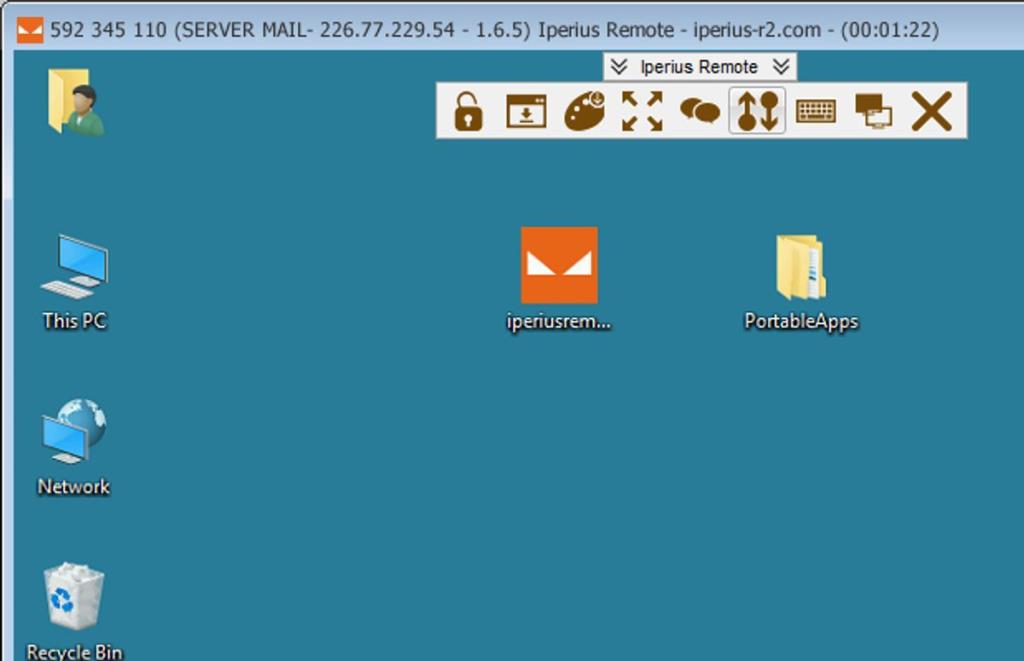
Iperius Remote, herhangi bir yönlendirici ve güvenlik duvarı yapılandırması gerektirmeyen PC için ücretsiz bir uzaktan kontrol yazılımıdır. Uzak bir bilgisayara bağlantı yapmak için hafif, hızlı ve ideal bir programdır. Ayrıca, yazılım basit bir yürütülebilir dosyadan başlatılabildiği için kurulum gerektirmez.
Iperius Remote, tüm Windows, Android ve iOS işletim sistemleriyle çalışır. Yazılım, SSL şifreli bağlantılar (HTTPS) ve gerektiğinde entegre veri şifrelemesi kullanarak güvenilirliği ve güvenliği garanti eder.
İndirin: Iperius Uzak Masaüstü (Ücretsiz)
7. GerçekVNC
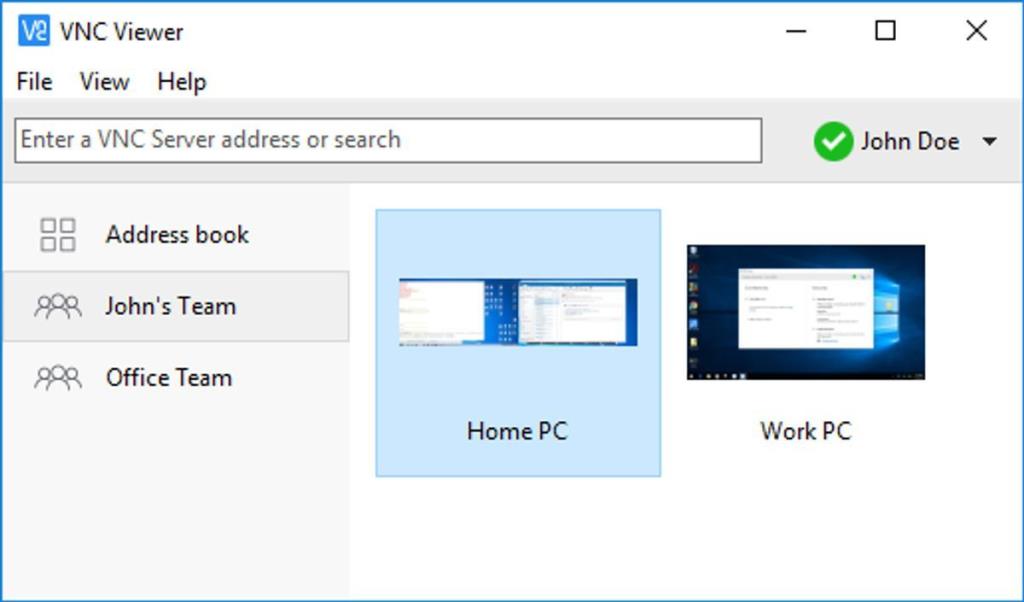
RealVNC, çeşitli versiyonları bulunan bir uzaktan erişim programıdır: bir versiyon ücretsizdir ve iki versiyon ödeme gerektirir. Ücretsiz sürüm, kişisel kullanım için Windows, Mac ve Linux'ta temel uzaktan yardıma izin verir. Mobil cihazlar için de kullanılabilir.
Programın ücretli sürümü ticari amaçlarla kullanılabilir ve bağlantı şifreleme, dosya aktarımı, metin sohbeti, yazdırma ve çok daha fazlası gibi birçok ek işlevi içerir. Kullanımı oldukça basit olmasına rağmen, acemi kullanıcılar için listedeki diğer daha temel çözümler kadar uygun değildir.
İndirin: RealVNC (Ücretsiz, premium sürüm mevcut)
8. UltraVNC
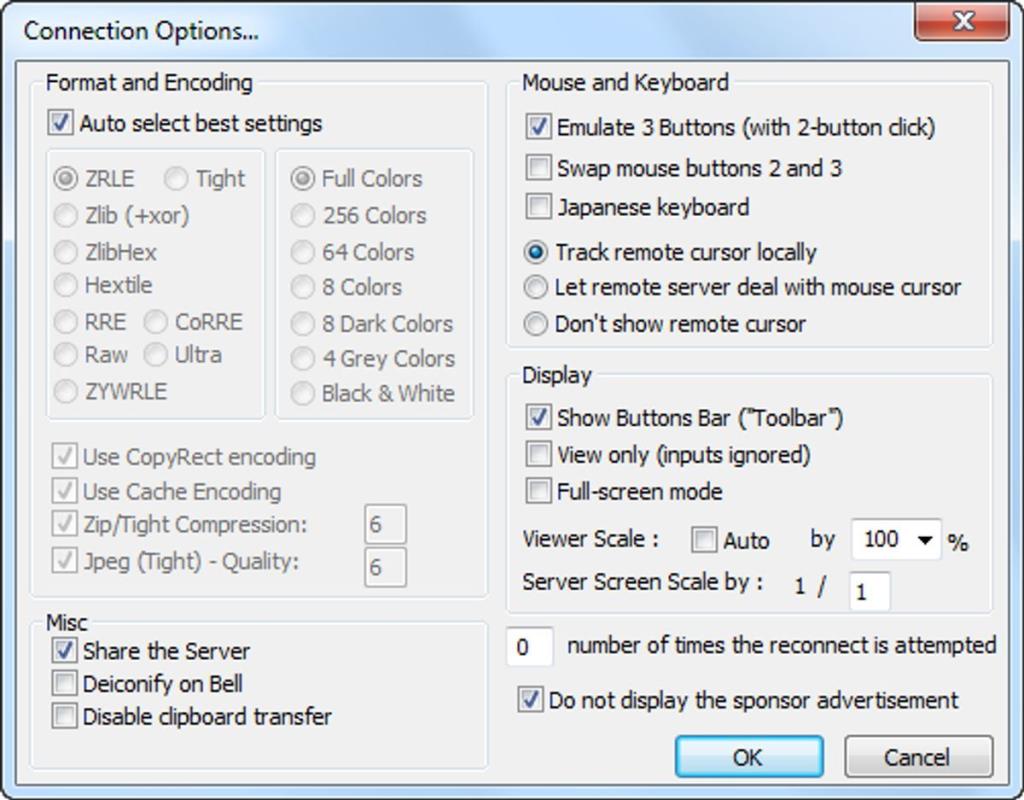
UltraVNC, PC için ücretsiz olan başka bir uzaktan erişim yazılımıdır. Diğer yazılımlar kadar sezgisel olmasa da, tonlarca gelişmiş özelliğe sahiptir ve bu da onu uzaktan destek uzmanları için ideal kılar.
Bir bilgisayardan diğerine dosya aktarımını, Windows'a uzaktan erişimi, metin sohbetini ve çok daha fazlasını destekler. Tüm Windows sürümleriyle uyumludur. Java'da Mac ve Linux bilgisayarlarda tarayıcı aracılığıyla çalışan bir sürümü de vardır.
İndirin: UltraVNC (Ücretsiz)
9. Ammyy Yöneticisi
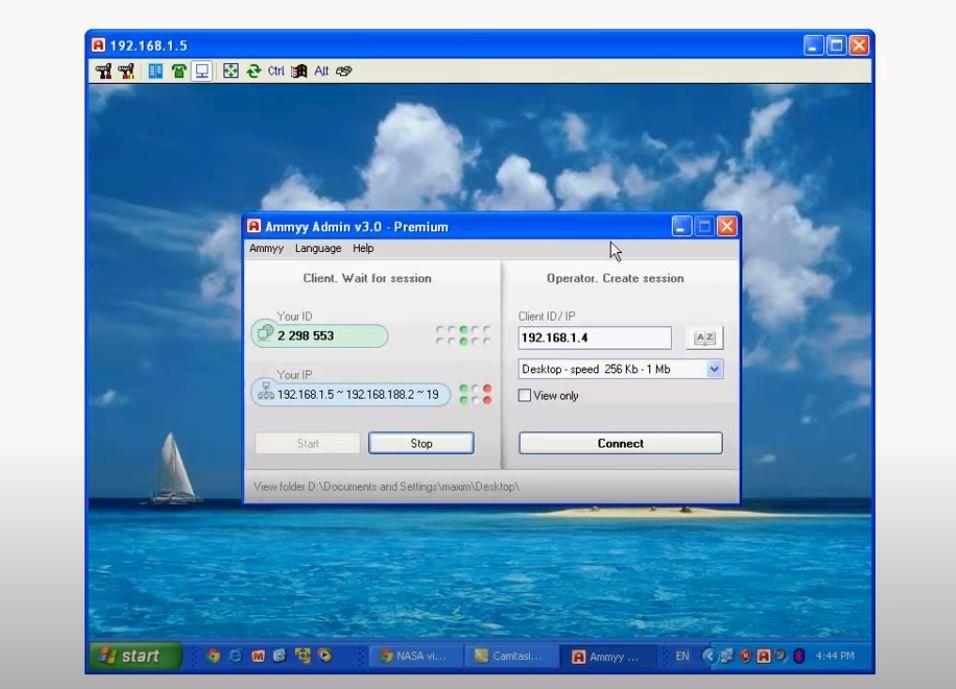
Ammyy Admin, uzak bir masaüstünü paylaşmak veya bir sunucuyu internet üzerinden kontrol etmek için kullanılan bir programdır. Uzak bir masaüstüne birkaç saniye içinde hızlı ve kolay bir şekilde erişme olanağına sahip olacaksınız.
Uzak istemci (ID ve IP adresi üzerinden erişime izin verir) ve sunucu (PC'de bir erişim kapısı açarak) olarak çalışır. Uzaktan çalışabilir, teknik yardım sunabilir, çevrimiçi sunumlar oluşturabilir ve çok daha fazlasını yapabilir.
İndirin: Ammyy Admin (Ücretsiz, premium sürüm mevcut)
10. Her Yerde Laplink
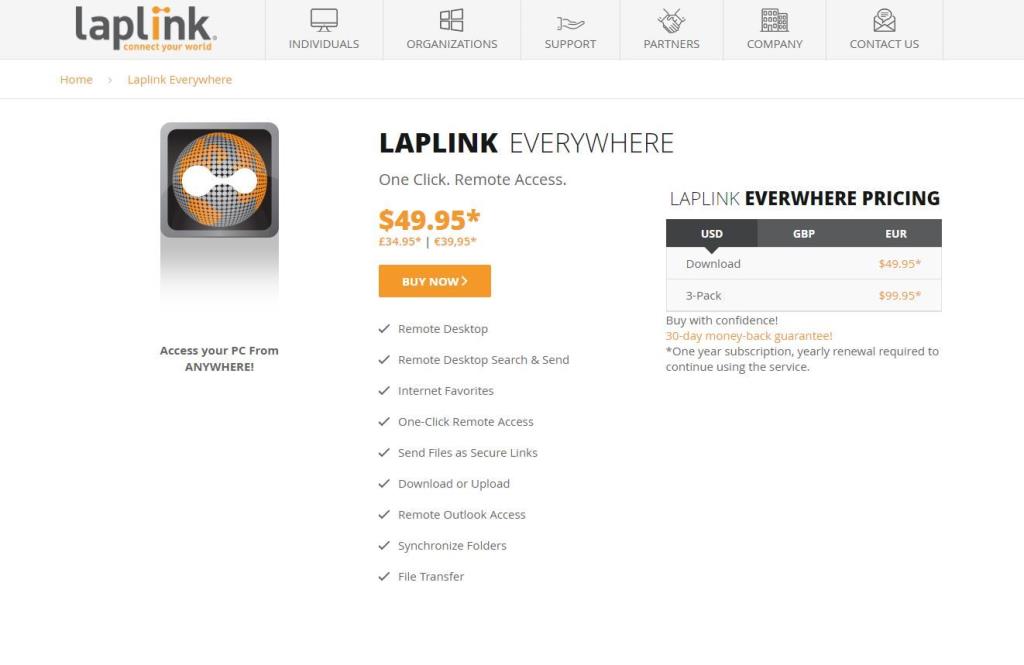
Laplink Everywhere, web tarayıcısı ve internet bağlantısı olan hemen hemen her cihazdan kontrol sağlayan ücretli bir uzaktan erişim aracıdır. Uzaktan erişim için gereken temel işlevlere sahiptir ve basit kurulum süreci, acemilerden uzmanlara kadar her kullanıcı tarafından erişilebilir olmasını sağlar.
İndirin: Her Yerde Laplink (49,95 $)
Windows PC'yi Uzaktan Kontrol Etmek İçin Doğru Programı Seçin
En iyi uzaktan erişim yazılımını seçmek kişiden kişiye ve ekibin ihtiyaçlarına göre değişiklik gösterecektir. Sınırsız ücretsiz bir platforma ihtiyacınız varsa Supremo, Chrome Remote Desktop, Iperius Remote Desktop ve UltraVNC doğru seçimdir.
Ancak, yeni başlıyorsanız, RealVNC bariz bir seçimdir. Veya platformlar arası desteğe sahip kurumsal düzeyde bir program istiyorsunuz. Ardından TeamViewer, AnyDesk, Splashtop, Ammyy Admin ve Laplink Everywhere araçları kullanabileceğiniz araçlardır.
Bu uzak bilgisayar programları ile, sabit internet bağlantınız olduğu sürece, işinizi veya başka bir bilgisayarı her yerden kontrol edebilir ve yönetebilirsiniz. Ayrıca, Microsoft'un zaten ücretsiz olarak sağladığı uzaktan erişim aracıyla başlayabilirsiniz.